一 : Win10 Build 10108更新清单:高分屏奔歌
昨天我们曝光了Win10最新的预览版Build 10114,其中比较显著的变化是开始菜单UI的调整。
而在此之前的版本号10108具体有哪些更新呢,外媒给出了来自微软内部的详细清单,其中比较值得注意的几项是——
-添加Wi-Fi感知功能
-优化高DPI屏幕的系统体验
-任务栏主题更新
-右击并固定到开始屏幕
-开始屏幕添加新的自定义特性
-更新安装体验
-更新二合一设备平板电脑模式
Build 10074下载:

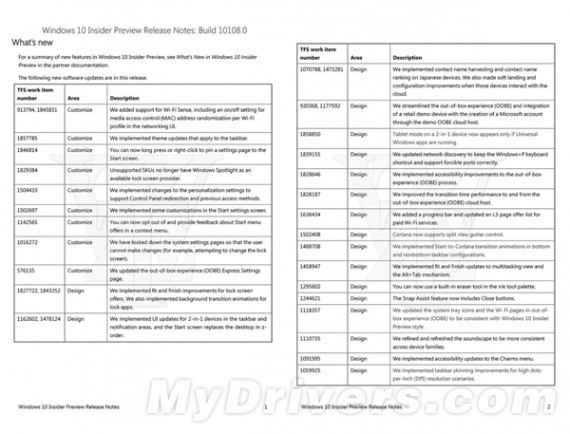
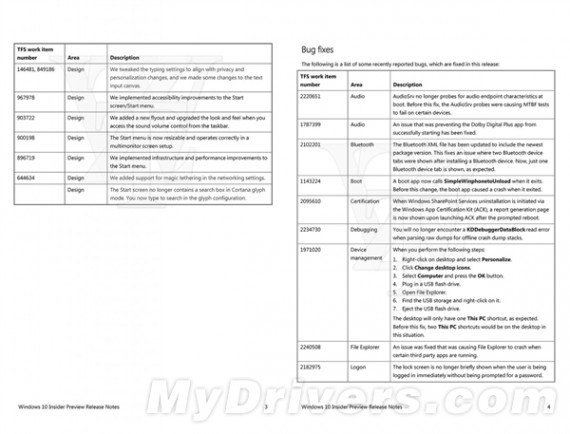
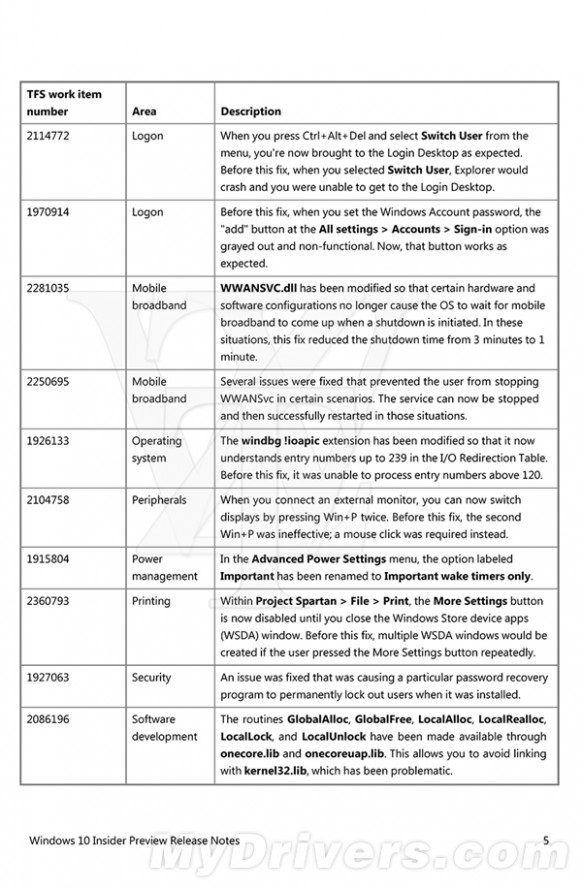
二 : 如何限制Win10后台更新?1分钟无损屏蔽Win10后台更新
Win10的后台更新简直是丧心病狂,网上也有各种方法限制,不过都略显麻烦。另外,即便限制了系统更新,应用商店的更新呢?小编就发现了一种特别好的限制Win10后台更新,一招秒杀将所有。
对于无线网络特别简单,单击右下角无线图标,点击已链接的网络再单击属性。
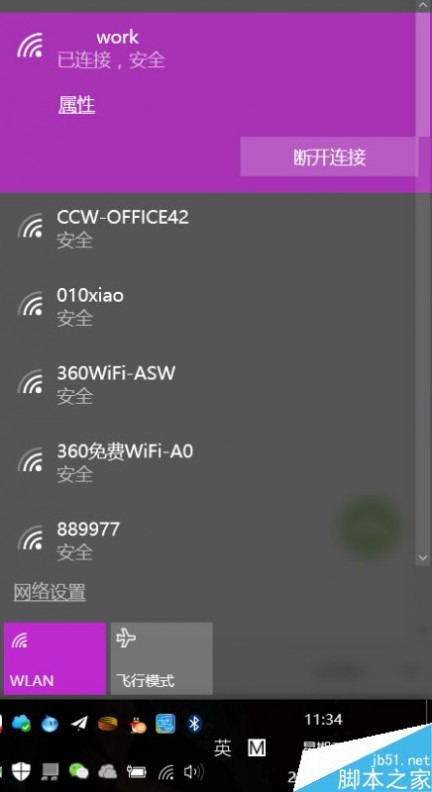
在弹出设置中,下拉菜单找到“按流量计费的连接”,点击打开“设为按流量计费的链接”即可。

是不是灰常简单?问题是每一个链接的无线都要设置,然后最重要的,如果是用有线都没有这个选项。好,重点来了——打开注册表(单击开始菜单输入Regedit回车),定位到HKEY_LOCAL_MACHINESOFTWAREMicrosoftWindows NTCurrentVersionNetworkListDefaultMediaCost,如图:

这里就是修改默认连接方式的地方了,选中DefaultMediaCost,在右侧找到Ethernet(即有线网络连接),双击编辑DWORD值,将数值数据修改为“2”确定即可。
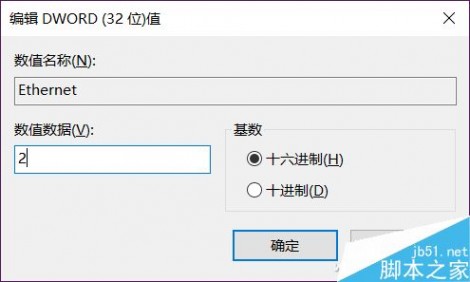
当然,如果嫌麻烦,也可以把DefaultMediaCost中的WiFi一项DWORD值也修改成“2”,这样一来WiFi连接默认就是按照流量计费了,后台更新从此全面被杜绝,需要时手动操作就行了。
以上就是1分钟无损屏蔽Win10后台更新方法介绍,操作很简单的,大家按照上面步骤进行操作即可,希望能对大家有所帮助!
本文标题:win10一分钟黑屏-Win10 Build 10108更新清单:高分屏奔歌61阅读| 精彩专题| 最新文章| 热门文章| 苏ICP备13036349号-1